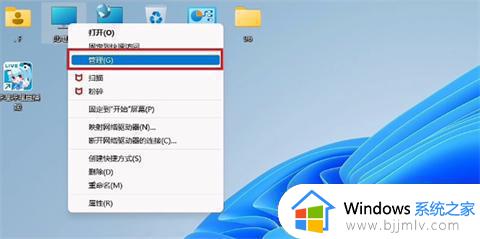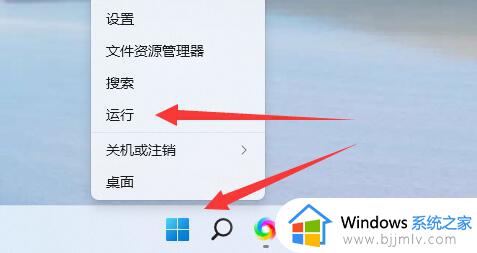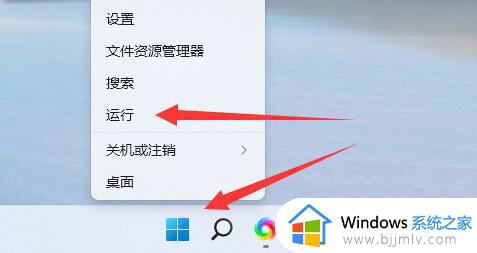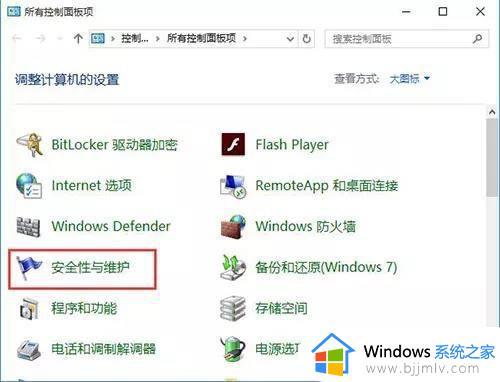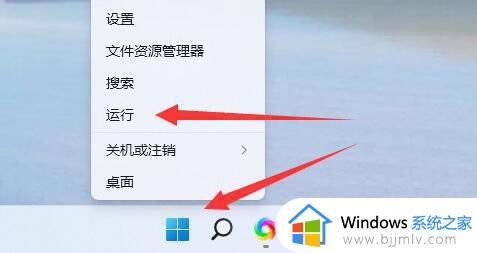win11设置自动关机方法 win11怎么设置自动关机
更新时间:2024-03-12 16:12:11作者:jkai
在win11操作系统中,设置自动关机是一个非常有用的功能。它可以帮助我们在不需要使用计算机时节省能源,或确保在特定时间自动完成重要任务,对此我们小伙伴都想要知道win11怎么设置自动关机,那么接下来小编就带着大家一起来看看win11设置自动关机方法,快来学习一下吧。
方法如下:
1、鼠标右键点击开始菜单选择运行。
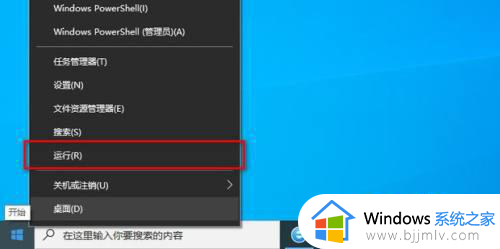
2、输入shutdown -s -t 3600然后点击确定,需要注意这里的3600单位为秒。
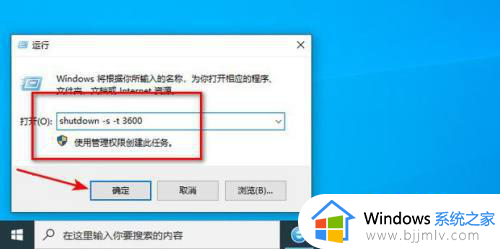
3、系统提示定时成功。
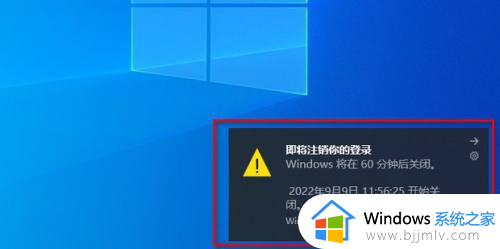
4、如需取消定时关机只需要在运行窗口输入shutdown -a即可。
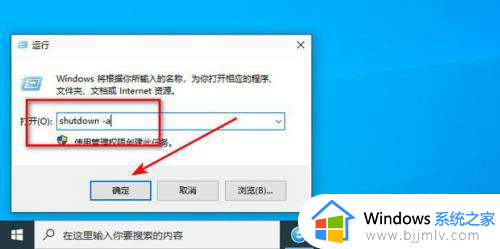
5、效果展示。
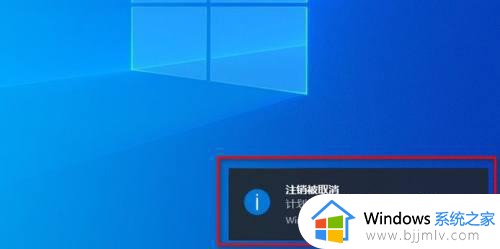
以上全部内容就是小编带给大家的win11设置自动关机方法详细内容分享啦,小伙伴们如果你们也不知道怎么操作的话,就快点跟着小编一起来看看吧。